Навигация
Модель SCORM
4.4. Модель SCORM.
Модель SCORMSCORM (Shareable Content Object Reference Model) - промышленный стандарт для обмена учебными материалами на базе адаптированных спецификаций ADL, IEEE, IMS, Dublin Core, and vCard. Цели создания SCORM: обеспечение многократного использования учебных модулей, интероперабельности учебных курсов (их использования в средах разных КОС), легкого сопровождения и адаптации курсов, ассемблирования контента отдельных модулей в учебные пособия в соответствии с индивидуальными запросами пользователей. В SCORM достигается независимость контента от программ управления.
Первая версия объектной модели разделяемых образовательных ресурсов SCORM была представлена организацией ADL Initiative в начале 2000 г. Модель SCORM стала результатом обобщения многих проводившихся работ в области стандартизации обучающих средств для Internet. Версия 1.2 появилась в октябре 2001 г.
Основой модели SCORM является модульное построение учебников и учебных пособий, близкое к концепции модульных учебников, использованной в свое время при создании отечественной обучающей системы CTS. Модули (learning objects или instructional objects) учебного материала в SCORM называются разделяемыми объектами контента (SCO - Shareable Content Objects). Совокупность модулей определенной предметной области называется прикладной энциклопедией или в SCORM библиотекой знаний (Веб-репозиторием). Модули (SCO) могут в различных сочетаниях объединяться друг с другом в составе учебников и учебных пособий, для компиляции которых создается система управления модульным учебником (сервер управления контентом), наиболее часто используемое ее название - Learning Management System (LMS).
В SCORM рекомендуется максимально возможная автономность содержания SCO, что однако не всегда соответствует характеру излагаемого материала.
В SCORM используется язык XML для представления содержимого модулей, определяются связи с программной средой и API, даны спецификации создания метаданных.
SCORM включает три части (рисунок 1.5):
1. Введение (общая часть), в котором описываются основы концепции SCORM и перспективы ее развития;
2. Модель агрегирования модулей CAM (Content Aggregation Model) в законченные учебные пособия;
3. Описание среды исполнения (Run Time Environment), представляющей собой интерфейс между содержательной и управляющей частями и использующей Веб-технологии и язык JavaScript. Эта часть опирается на модель данных и концепцию API, разработанную в AICC.
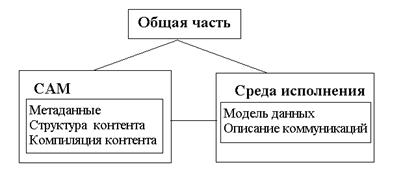
Рисунок 1.5 - Структура SCORM
CAM включает:
· Метаданные (Metadata Dictionary) с описанием назначения и типа содержимого модуля, сведениями об авторах, цене, требованиями к технической платформе и др.; эта часть САМ заимствована из спецификаций IEEE.
· XML-данные (Content Structure) о структуре контента. Язык XML в SCORM используется в виде версии CSF (Course Structure Format). С помощью CSF представляется структура учебного курса, определяются все элементы и внешние ссылки, необходимые для интероперабельности в рамках концепций IMS, IEEE и AICC. CSF основан на модели AICC Content Model.
· Данные (Content Packaging) о способах объединения модулей в пособия на базе спецификации IMS Content Packaging specification. При этом каждый элемент автоматически получает уникальный идентификатор.
Система управления LMS состоит из нескольких компонентов, выполняющих одноименные функции:
· управление контентом (Content Management Service);
· визуализация (Delivery Service);
· упорядочение материала (Sequencing Service);
· администрирование курсов (Course Administration Service);
· тестирование (Testing/Assessment Service);
· моделирование обучаемых (Leaner Profile Service);
· определение траектории обучения (Tracking Service);
· коммуникация с системной средой (API Adapter).
Предусмотрено тестирование SCORM материалов, заключающееся в проверке адекватности представления материала с помощью CSF.
Благодаря модульной структуре, многократному использованию модулей в разных версиях учебных пособий и адаптации пособий к особенностям обучаемых достигается уменьшение стоимости обучения на 30-60%, времени обучения на 20-40%, повышается степень усвоения материала.
Следует отметить еще одну версию XML, используемую в КОС. Это созданная компанией Saba Software версия Universal Learning Format (ULF) [13]. Она также основана на концепциях IMS, ADL, IEEE. Ее назначение - реализация обменов учебными материалами между различными приложениями. На ULF разработаны каталоги метаданных, профили обучаемых, библиотеки классов и т.п.
Спецификация AECMA 1000D - технология представления технической документации, признанная в авиационной промышленности (AECMA - European Association of Aerospace Constructors). В основе AECMA 1000D, как и в старших классах ИЭТР, лежит декомпозиция представляемого материала на модули. Модули включают идентификационную и содержательную секции, записанные на языках SGML или HyTime с иллюстрациями в форматах CGM или JPEG, и хранятся в специальной БД - Common Source Data Base (CSDB). Предусмотрена автоматическая простановка гиперссылок (для этого имеются соответствующие программные средства).
SCORM (http://www.adlnet.gov/Pages/Default.aspx) - это набор спецификаций и стандартов. Практически все спецификации и стандарты представлены разными организациями. Они все сгруппированы в 3 основных категории: модель объединения содержания ("Content Aggregation Model (CAM)"), средства управления работой программы ("Run-Time Environment (RTE)") и последовательность и навигация ("Sequencing and Navigation (SN)) (представлена в SCORM 2004).
1.4 Критерии качества учебных материаловДокументы, методики и процедуры, используемые в управлении качеством, называются системой управления качеством.
Показатель качества (системный элемент) – атрибут или группа атрибутов, характеризующие качество дистанционного образования (или обучения). В системе управления качеством имеется несколько групп показателей, характеризующих качество ДО.
Показатели качества можно классифицировать по ряду признаков.
Так, среди показателей качества ДО имеются показатели как числовые (типов real и integer), так и качественные (типов enumeration, string или boolean). Очевидно, что количественная оценка качества станет возможной после выбора способа перевода неколичественных показателей в количественные.
Согласно концепции информатизации образования качество образования характеризуется следующими группами показателей:
· показатели качества содержания образования;
· показатели качества технологий обучения;
· показатели качества результатов образования.
Этому делению показателей на группы соответствует и предлагаемое группирование показателей качества по следующим аспектам и свойствам обеспечения, организации и проведения учебного процесса:
· учебные планы и программы;
· база учебных материалов;
· техническое обеспечение;
· методики и технологии проведения учебных занятий, включая тестирование обучаемых (процедуры промежуточного и итогового контроля, возможно использование результатов анкетирования обучаемых).
· возможности производственной подсистемы;
· кадровое обеспечение;
· организационное обеспечение.
Выбор групп показателей и конкретных показателей качества должен быть подчинен следующим требованиям: нужно учитывать основные показатели, которые, во-первых, существенно влияют на качество процесса ДО, во-вторых, могут быть оперативно оценены для практического использования в системе управления качеством.
В группу "Учебные планы и программы" входят следующие показатели:
· Соответствие учебных планов существующим стандартам профессионального образования;
· Наличие учебных программ, их соответствие стандартам профессионального образования, современному состоянию предметной области и дидактическим требованиям.
В настоящее время разработаны примерные учебные программы по всем дисциплинам высшего образования, прилагаемые к стандартам профессионального образования. Поэтому речь должна идти о рабочих программах дисциплин.
В группу "База учебных материалов" входят следующие элементы качества электронных учебников:
· Соответствие содержания учебника утвержденной учебной программе;
· Соответствие объема материала установленным нормам;
· Соответствие содержания учебника и его формы;
· Полнота состава (комплектация) учебника;
· Современность учебного материала;
· Принятый в учебнике способ самотестирования обучаемых.
Поскольку не все свойства учебника охватывает приведенный перечень показателей, можно список показателей расширить, введя в него экспертные оценки методического, содержательного и технологического уровней учебного материала.
Более подробно эти показатели рассматриваются далее.
Показатели группы "Техническое обеспечение ДО":
· Достаточность в количественном отношении компьютерного оснащения учебных классов, степень его соответствия требованиям, предъявляемым к ПК для систем ДО.
· Пропускная способность каналов передачи данных.
В группу "Методики и технологии проведения учебных занятий в системе ДО" входят элементы качества, характеризующие технологии общения преподаватель-студент, студент-студент и проведения контрольных мероприятий:
· Степень доступности преподавателей;
· Удобство формы общения преподаватель-студент и студент-студент;
· Объективность и полнота экспертизы подготовки обучаемых при проведении контрольных мероприятий (экзаменационных и зачетных сессий, защит проектов);
· Обеспеченность цикла лабораторных работ и курсового проектирования необходимыми программными средствами.
Наряду с технологиями, предусматривающими работу студентов под постоянным контролем и руководством со стороны людей-преподавателей, находят применение технологии обучения под руководством виртуальных преподавателей, в качестве которых выступают интеллектуальные обучающие системы. В этом случае на первый план выходят показатели качества сетевых учебников, характеризующих их роль, как "виртуальных преподавателей".
Показатели группы "Возможности производственной подсистемы":
· характеристики инструментальных средств для разработки электронных (сетевых) учебников и учебных пособий;
· наличие и производительность оборудования для изготовления твердых копий, видеокурсов, компакт-дисков.
Показатели группы "Кадровое обеспечение":
· процентное соотношение преподавателей с учеными степенями доктора и кандидата наук и без степени,
· наличие научных и/или методических публикаций у преподавателей, авторство в курсах ДО, рекомендованных к тиражированию.
Показатели группы "Организационное обеспечение":
· наличие автоматизированной системы управления документами, часто именуемой электронным деканатом,
· наличие системы управления качеством обучения.
Система управления качеством в соответствии со стандартами ISO 9000 является документальной системой, включающей:
· описание политики учебного заведения в области обеспечения качества,
· различные документы по регламентации обязанностей и полномочий лиц, связанных с обеспечением качества,
· требования к используемым ресурсам ДО и к показателям качества учебных материалов и процедур учебного процесса,
· планы действий по обеспечению этих требований и т.п.
Введение стандартов способствует как углублению требований к составу дистанционного обучения, так и требований к программному обеспечению. В настоящее время имеются системы управления обучением, которые достаточно широко применяются как отечественными, так и зарубежными организациями, предоставляющими услуги по дистанционному обучению.
Система управления обучением — основа системы управления учебной деятельностью (англ. Learning Managment System), используется для разработки, управления и распространения учебных онлайн-материалов с обеспечением совместного доступа. Создаются данные материалы в визуальной учебной среде с заданием последовательности изучения. В состав системы входят различного рода индивидуальные задания, проекты для работы в малых группах и учебные элементы для всех студентов, основанные как на содержательной компоненте, так и на коммуникативной.
Известные системы управления обучением: Moodle, ILIAS, aTutor, Blackboard Learning System, CCNet, Claroline, Desire2Learn, Dokeos и многие друие.
1.5 Система управления обучением MoodleMoodle (модульная объектно-ориентированная динамическая учебная среда) распространяется свободно, как программное обеспечение с открытым исходным кодом (в соответствии с GNU Public License). Система Moodle прошла сертификацию соответствия стандарту SCORM 1.2.
Moodle - это система управления содержимым сайта (Content Management System - CMS), специально разработанная для создания онлайн-курсов преподавателями. Такие е-learning системы часто называются системами управления обучением (Learning Management Systems - LMS) или виртуальными образовательными средами (Virtual Learning Environments - VLE).
Moodle – это инструментальная среда для разработки как отдельных онлайн-курсов, так и образовательных -сайтов. В основу проекта положена теория социального конструктивизма и ее использование для обучения.
Автор Moodle - Martin Dougiamas. По завершению курса обучения в университете по специальности Computer Science и Education подготовил и защитил диссертацию (Ph.D.) "The use of Open Source software to support a social constructionist epistemology of teaching and learning within Internet-based communities of reflective inquiry". Идея создания платформы поддержки обучения с использованием информационных технологий возникла у него в 1999 году после продолжительного опыта администрирования коммерческой платформы ВебCT в одном из крупных университетов - Curtin University (Австралия). Moodle задумывался как инструментарий расширения возможностей преподавания, а не как бесплатная замена распространенных коммерческих e-learning платформ ВебCT и BlackBoard. Однако, архитектура Moodle и заложенные в эту платформу принципы оказались настолько удачными, что Moodle завоевала признание мирового сообщества.
Постановка задачиВ мировом сообществе особое внимание уделяется вопросам обеспечения качества образования. Поэтому определены факторы, влияющие на качество образования, в том числе установлено влияние стандартизации на качество обучения. Рассмотрены существующие стандарты, особенно SCORM (http://www.adlnet.gov/Pages/Default.aspx) - набор спецификаций и стандартов, которые представлены разными организациями. Они все сгруппированы в три основных категории: модель объединения содержания ("Content Aggregation Model (CAM)"), средства управления работой программы ("Run-Time Environment (RTE)") и последовательность и навигация ("Sequencing and Navigation (SN)) (представлена в SCORM 2004).
Установлено, что Moodle - это система управления содержимым сайта (Content Management System - CMS), специально разработанная для создания онлайн-курсов преподавателями. Такие е-learning системы часто называются системами управления обучением (Learning Management Systems - LMS) или виртуальными образовательными средами (Virtual Learning Environments - VLE).
Moodle – это инструментальная среда для разработки как отдельных онлайн-курсов, так и образовательных -сайтов. В основу проекта положена теория социального конструктивизма и ее использование для обучения.
Moodle распространяется свободно, как программное обеспечение с открытым исходным кодом (в соответствии с GNU Public License). Система Moodle прошла сертификацию соответствия стандарту SCORM 1.2.
Поэтому на основе Moodle можно создать полноценный учебный курс для дистанционного обучения.
Для дипломного проектирования предлагается создать учебный курс по дисциплине «Схемотехника (цифровая)».
2. Создание структурированного курса дистанционного обучения в среде Moodle
Moodle предлагает широкий спектр возможностей для полноценной поддержки процесса обучения в дистанционной среде – разнообразные способы представления учебного материала, проверки знаний и контроля успеваемости.
В Moodle предусмотрено 15 типов интерактивных учебных материалов. Каждый из этих типов имеет множество настроек и представлений.
· Импортированные стандартные пакеты SCORM или AICC. Это позволит готовить учебный материал в других программах.
· Вики (Wiki) - позволяет совместно работать над документом, добавляя, расширяя и изменяя его содержание.
· Анкеты - можно использовать как угодно, например, для оптимизации построения курса.
· Базы данных - формат и структура не ограничены.
· Глоссарий - список определений с автоматическим формированием ссылок по всем документам курса. Если определение занесено в глоссарий, то если оно встречается в текстах курса, автоматически формируется ссылка на справочный элемент глоссария.
· Задания (4 типа) - преподаватель может использовать для получения ответа в электронном виде (в любом формате).
· Лекция - набор страниц, где каждая страница заканчивается вопросом, на который студент должен ответить. В зависимости от правильности ответа, студент переходит на следующую страницу или возвращается на предыдущую. Это позволяет определять маршрут обучения и не пропускает дальше без понимания изучаемого предмета.
· Опросы - голосование студентов.
· Пояснения - произвольные текст и графика на странице курса.
· Рабочая тетрадь – место, где студент высказывается по заданной теме.
· Ресурс - средства загрузки и отображения различных файлов с автоматическим формированием представления. Например при загрузуке аудиозаписи лекции она отображается как медиапроигрыватель.
· Семинар – задание, где участники оценивают работы друг друга.
· Тесты - набор различных вариантов тестов. Вопросы могут быть: с несколькими вариантами ответов, с выбором верно/не верно, предполагающие короткий текстовый ответ, а также некоторые другие виды. Масса различных опций и вариантов представлений.
· Форум - 3 вида форумов (вопрос-ответ, у каждого своя тема, стандартное обсуждение)
· Чат - обсуждения в реальном времени
Одни типы материалов нацелены на взаимодействие студента и преподавателя, другие обеспечивают взаимодействие студентов между собой. Есть еще множество дополнительных плагинов и модулей (http://moodle.org/mod/data/view.php?id=6009).
В настоящий момент систему Moodle используют для обучения крупнейшие университеты мира.
Moodle распространяется как программное обеспечение с открытыми исходными кодами (http://www.opensource.org/docs/definition_plain.html) под лицензией GPL(http://www.gnu.org/copyleft/gpl.html).
Структурная схема СДО Moodle показана на рисунке 2.1.
Открытый программный код Moodle доступен по адресу http://moodle.org/ для внесения изменений, улучшений, модификаций, которые делаются практически ежедневно специалистами мирового сообщества в области разработки программного обеспечения для поддержки образования.
Дополнительную информацию по стратегии, философии использования Moodle можно посмотреть по адресу http://thinkingdistance.org/.
Слово "Moodle" – это аббревиатура слов "Modular ObjectOriented Dynamic Learning Environment".
В русскоязычной среде употребляются также названия "Мудл" и "Моодус" (Модульная объектно-ориентированная динамическая управляющая среда).
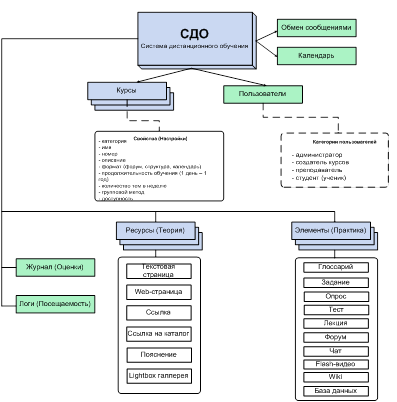
Рисунок 2.1 – Структурная схема СДО Moodle
Moodle используется без модификаций на операционных системах Unix, Linux, FreeBSD, Windows, Mac OS X, Netware и любых других системах, поддерживающих PHP. Данные хранятся в единственной базе данных: MySQL и PostgreSQL (наилучшая поддержка), но могут быть использованы и коммерческие системы управления базами данных.
Moodle легко инсталлируется. Не вызывает затруднений и обновление программы при переходе на новые версии. Для работы системы достаточно установить ее на сервере хостинг-компании, удовлетворяющей требованиям системы.
Последние версии СДО Moodle можно скачать с сайта мирового сообщества пользователей Moodle - http://www.moodle.org.
2.1 Главная страница курсаПрежде чем создавать новый курс, познакомимся с интерфейсом программы на существующем сайте «Система дистанционного обучения», размещенном по адресу http://prokhoroviktor.ru/. Зайдите на этот сайт, в перечне дистанционных курсов найдите «Изучение системы Moodle», и кликните по этой ссылке.
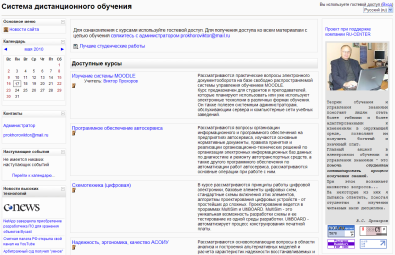
Рисунок 2.2 – Главная страница сайта «Система дистанционного обучения»
Если Вы ранее авторизовались на сайте, то зайдете на курс в качестве зарегистрированного пользователя, если нет – в качестве гостя.
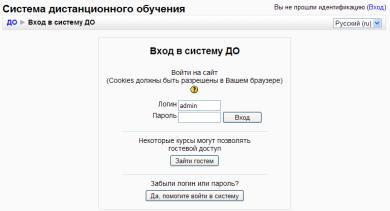
Рисунок 2.3 – Вход в систему дистанционного обучения
Загрузится следующая страница.
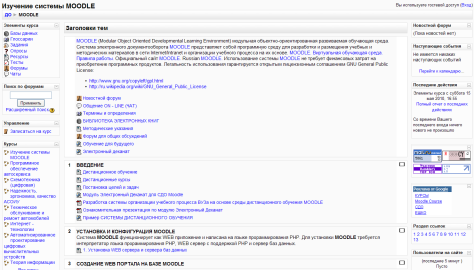
Рисунок 2.4 – Главная страница дистанционного курса «Изучение системы Moodle»
В верхней части страницы:
![]()
- название курса«Изучение системы Moodle» и Ваше имя.
Ниже - блок, в котором:
![]()
Эта строчка показывает, на какой странице сайта вы находитесь.
Левая колонка страницы содержит блоки:
· Участники. Блок просмотра информации о всех участниках текущего курса.
· Элементы курса. Блок, в котором все учебные элементы курса сгруппированы по типу.
· Поиск по форумам. Поиск нужной информации по форумам курса (которых может быть много).
· Курсы. Список курсов, на которые вы подписаны (зарегистрированы). Для быстрого переходя с одного курса на другой.
· На правой колонке страницы:
· Новостной форум.
· Наступающие события.
· Последние действия.
· Обновления курса.
Это информационные блоки. Их содержание формируется программой автоматически. Цель - сообщать оперативную информацию для преподавателей и студентов: новые события, изменения в курсе, напоминания о сдаче заданий и т.д. И, наконец, центральная колонка. Все учебные элементы дистанционного обучения размещаются в этих секциях в виде гиперссылок. Она разбита на несколько секций. Каждая секция - это отдельный тематический модуль. Весь курс состоит из нескольких секций, в которых размещены текстовые описания, ссылки на полезные Интернет-ресурсы, презентации, пошаговые инструкции, задания, тесты и т.д. Изучив представленные на курсе материалы, Вы сможете создавать качественные дистанционные курсы, используя все возможности программы Moolde. Предположим, что Вы заполнили заявку, администратор создал новый курс и назначил Вас его разработчиком. Зайдите на сайт, авторизуйтесь (введите логин и пароль) и кликните по наименованию этого курса. Загрузится следующая страница:
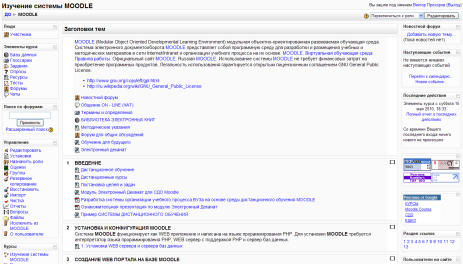
Рисунок 2.5 – Главная страница учебного дистанционного курса
Чем данная страница отличается от страницы на предыдущем рисунке? В верхней части страницы появился селектор «Переключиться к роли».
![]()
Выберите роль Student и увидите, как эта же страница будет выглядеть для студентов. Это полезно в процессе разработки курса. Чтобы вернуться, нажмите кнопку "Вернуться в нормальный режим".
Рядом имеется кнопка «Редактировать».
![]()
Она нужна для перехода в режим редактирования. Эта кнопка доступна только тем пользователям, у которых есть права редактировать и изменять материалы курса (администратору, создателю курса, преподавателю с правом редактирования). При нажатии на кнопку «Редактировать» меняется интерфейс, в каждом блоке у объектов, которые можно редактировать, появляются кнопки инструментов, позволяющих изменять содержание и вид этого объекта (блока, ресурса, элемента курса, темы и т.д.). В режим редактирования можно перейти и с помощью пункта меню Редактировать в блоке «Управление». В левой колонке появился блок «Управление».
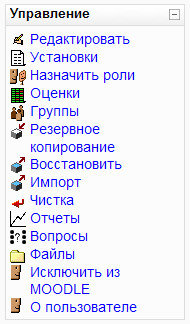
Рисунок 2.6 – Блок Управление
Блок содержит все инструменты для управления и разработки курса.
Нажмем кнопку (или ссылку) "Редактировать", страница перегрузиться и Вы увидите, что в центральной части страницы появились новые иконки и переключатели. Это режим редактирования.
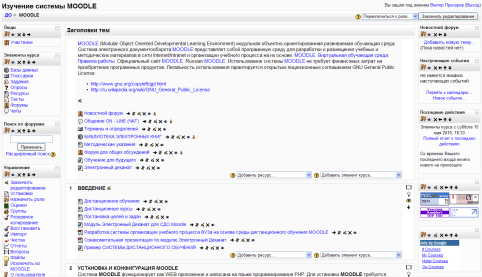
Рисунок 2.7 – Главная страница учебного дистанционного курса в режиме редактирования
Приведем сводку всех иконок, представляющих различные инструменты редактирования (таблица 2.1)
Таблица 2.1 - Сводку иконок, представляющих инструменты редактирования
| Иконки | Назначение | Пояснение |
|
| выбор и добавление информационного ресурса | |
|
| выбор и добавление интерактивного элемента | |
|
| Редактировать | кнопка переводит в режим редактирования ресурса или элемента курса |
|
| Помощь | кнопка вызывает файл помощи во всплывающем окне |
|
| Открыть/Спрятать | кнопки активируют/дезактивируют данный элемент или ресурс курса. Одновременно эти кнопки указывают, виден ли данный объект слушателям курса. Для того, чтобы закрыть слушателям доступ к данному объекту, преподаватель должен нажать "открытый глаз". |
|
| Переместить вправо Переместить влево | кнопки "Переместить вправо", "Переместить влево" позволяют выполнить "отбивку" данного объекта как элемент форматирования |
|
| Переместить вверх Переместить вниз | кнопки "Переместить вверх", "Переместить вниз" позволяют выполнить "отбивку" данного объекта как элемент форматирования |
|
| Переместить | кнопка "Переместить" позволяет переносить данный объект без копирования в любой другой модуль курса. |
|
| Переместить сюда | место, куда переносится объект, обозначается картинкой "Переместить сюда" |
|
| Удалить | позволяет безвозвратно (появляется промежуточное уведомление об удалении с вопросом: "Уверены ли вы, что хотите удалить данный объект?") удалять данный объект |
|
| Текущий модуль | изображение "лампочка" показывает, что данный электронный модуль является текущим |
|
| Развернутый модуль | один прямоугольник показывает, что вся структура модулей курса развернута. |
|
| Модули сворачиваются | при нажатии на него, модули сворачиваются и появляется сдвоенный прямоугольник. Соответственно, разворачивание модулей осуществляется нажатием на это изображение |
Начнем свою работу с настройки основных параметров курса. В левой колонке, в блоке "Управление", кликните по ссылке "Установки". Загрузится страница "Редактировать настройки курса".
Учебный курс условно разбит на некоторое количество модулей или частей. Один модуль соответствует одной недели или одной теме, в зависимости от того какой формат курса был избран (календарь или структура). Количество модулей или частей задается при создании курса, но может быть изменено при редактировании курса.
Добавить или отредактировать существующий ресурс (элемент) курса можно в каждом модуле (каждой темы) учебного курса. Для этого необходимо включить режим редактирования, щелкнув по ссылке Редактировать в блоке Управление.
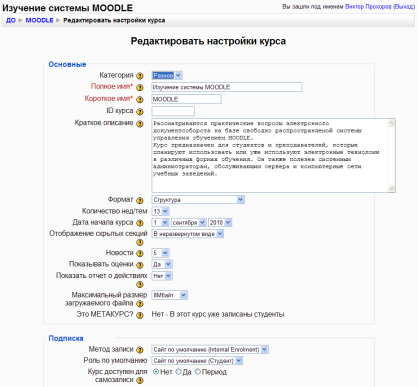
Рисунок 2.8 – Окно для редактирования настроек курса
Таблица 2.2 - Настройки/установки курса
| Основные | Блок содержит основные установки курса |
| Полное имя | Это наименование должно быть понятно студентам и, по возможности, описывать содержание курса. Т.е. не пишите фразы типа "Решение задач". Точно определяйте предметную область. |
| Короткое имя | Краткое наименование курса, состоящее из одного или двух слов. |
| ID курса | Служебное поле, заполняет администратор сайта. |
| Краткое описание | Текст описания будет виден посетителям сайта при просмотре списка курсов. Имеет характер обращения разработчика курса к потенциальным студентам (содержание, реклама). |
| Формат | Селектор, содержащий: · «Календарь». Курс с временным расписанием, разбит на несколько недель · «Структура». Курс состоит из несколько разделов, тем – без привязки к календарю. · «Сообщество (форум)». Курс содержит один общий форум для обсуждений. |
| Количество нед/тем | Количество отдельных секций (недель) из которых складывается курс. Если по мере разработки курса будет не хватать установленного ранее значения - то можно будет потом его увеличить (или уменьшить). |
| Дата начала курса | Важно, только если выбран формат «календарь» - начало первой недели обучения. |
| Отображение скрытых секций | В процессе разработки, некоторые секции можно скрывать от студентов. В этом случае: · В неразвернутом виде. Ученик не видит содержание, но, по наличию небольшой серой области, понимает, что секция существует. · Полностью невидимы. Ученик не видит секцию и не предполагает ее наличие. |
| Новости | Числовой селектор от 0 до 10. Если выбрать 0, то на курсе не будет форума новостей. Если любое другое число – то форум новостей будет создан и будет отображать выбранное число последних новостей. |
| Показывать оценки | Преподаватель может выставлять оценки, но хочет ли он их показывать студентам? Варианты: Да или Нет. |
| Показать отчет о действиях | Преподаватель всегда имеет отчет о деятельности студентов. Нужно ли показывать отчет каждому ученику? Варианты: Да или Нет. |
| Максимальный размер загружаемого файла | Задается максимальный размер файла, который ученик может загрузить на сайт. |
| Это метакурс? | Метакурс содержит общие учебные материалы, полезные для нескольких других курсов одной предметной области. Учащиеся нескольких курсов будут иметь доступ к информации, расположенной в объединяющем их метакурсе. |
| Подписка | Блок содержит установки, регламентирующие процесс записи студентов на курс |
| Метод записи | Метод записи студентов на курс. По умолчанию, любой пользователь, зарегистрированный на сайте, имеет возможность самостоятельно записаться на выбранный им курс. |
| Роль по умолчанию | Селектор: «Сайт по умолчанию (Студент)», «Non-editing teacher», «Студент», «Гость». |
| Курс доступен для записи | Определяет, могут ли учащиеся самостоятельно записываться на курс. Варианты выбора: o Нет. Значит, преподаватель сам будет записывать студентов на курс. o Да. Ученики могут самостоятельно записаться на курс в любое время. o Период. Ученики могут записываться, но в определенный временной период. |
| Начальная дата | Если выбрано: Курс доступен для записи = Период, то здесь можно указать дату начала записи. Если дата не указана, то записываться можно в любой день, до даты конца. |
| Конечная дата | Если выбрано: Курс доступен для записи = Период, то здесь можно указать дату конца записи. Если дата не указана, то записываться можно в любой день, после даты начала. |
| Продолжительность обучения | Можно выбрать «неограниченно» или указать срок обучения в днях. |
| Уведомление об окончании обучения | Предоставляется возможность посылать e-mail студентам, в связи с окончанием учебы или регистрации. |
| Оповещать | Сообщить студентам о предстоящем окончании курса. Варианты: Да или Нет. |
| Оповещать учеников | Сообщить студентам о завершении регистрации. Варианты: Да или Нет. |
| Порог | За сколько дней до завершения посылать e-mail. |
| Группы | Учащиеся, записанные на курсе, могут быть разделены на группы. И все учебные элементы курса имеют настройки для работы в группах. В этом блоке определяются обще правила. |
| Групповой метод | Варианты: o Нет групп. o Отдельные группы. Учащиеся каждой группы работают самостоятельно и не знают о существовании других групп. o Доступные группы. Учащиеся каждой группы работают отдельно, но видят результаты деятельности и других групп. |
| Принудительно | Групповой метод определяет условие для всего курса. Имеются два варианта: o Да. На каждом учебном элементе курса будет применен выбранный групповой метод. o Нет. Разработчик может изменять условия группового метода на разных учебных элементах. |
| Доступность | Блок определяет правила доступа (входа) студентов на курс. |
| Доступность | Селектор с вариантами: o Курс не доступен. Курс может видеть только преподаватель. Учащиеся не знают о его наличии. Полезно, если разработка курса не закончена. o Курс доступен. Курс виден всем посетителям сайта. |
| Кодовое слово | Служит для ограничения доступа студентов. Если задано кодовое слово, то учащиеся обязаны будут ввести его при первом входе на курс. |
| Доступ для гостя | Гость - это любой посетитель сайта, не прошедший авторизацию. Можно разрешить гостям заходить на курс и просматривать публичные материалы. В любом случае, гость не может произвести какие-либо действия, т.е. оставлять сообщения на форуме или выполнять задание и т.д. Варианты для выбора: o Не допускать гостя. o Допускать гостя без ключа. o Допускать гостя, имеющего ключ. |
| Язык | Блок определяет язык интерфейса программы. |
| Принудительный язык | Селектор с вариантами: o не вынужденный. Каждый пользователь может выбрать свой вариант языка. o English (en). Курс будет иметь интерфейс на английском языке, для всех пользователей. o Русский (ru). Курс будет иметь интерфейс на русском языке, для всех пользователей. |
| Роли | Блок переименования ролей. |
| В системе Moodle имеются несколько предопределенных ролей: «Администратор», «Создатели курса», «Преподаватель», «Non-editing teacher», «Студент», «Гость», «Authenticated user». Если такие наименования не подходят, то здесь можно вписать более адекватные слова. |
2.3 Разделы курса
Каждый дистанционный курс может состоять из нескольких крупных модулей. Количество этих модулей задается на странице «Установки». Самый верхний модуль не имеет номера, всегда открыт на курсе и не зависит от формата курса. Нельзя перемещать этот модуль и скрыть его от участников курса. В этом модуле обязательно имеется элемент Новостной форум. В новостной форум преподаватель вносит новости, относящиеся ко всему курсу. Все остальные модули (темы или части) пронумерованы.
Какие операции можно совершать с модулями?
Над нумерованными модулями, используя иконки (справа от каждого модуля), можно проводить следующие действия:
· скрыть от участников курса (иконка «глаз»);
· переместить вниз или вверх (иконка «стрелка»);
· выделить модуль цветом (иконка «лампочка»);
· свернуть все модули кроме выбранного модуля (иконка «одиночная рамка»);
· развернуть все модули (иконка «две рамки»).
Сворачивать модули или показать все модули может каждый зарегистрированный и подписанный на курс пользователь. При этом данные действия не будут отражаться для других пользователей курса.
Каждый модуль содержит Вступление (изначально пустое), добавить которое, можно щелчком мыши по иконке Редактировать в левом верхнем углу модуля. В открывшемся окне в поле Краткое описание необходимо поместить информацию, которая будет отображаться в верхней части модуля. Обычно, вступление отображает название модуля (темы или части).
В этом поле вы можете применять текст, HTML теги для форматирования текста и вставки рисунков.
Нажмите кнопку «Редактировать» в правом верхнем углу страницы (или в блоке «Управление»). Теперь на загрузившейся странице, в каждом разделе, можно увидеть иконки (инструменты для работы с разделами):
Таблица 2.3 – Инструменты для работы разделами
|
| Редактировать вступление. Используя этот инструмент, можно дать наименование разделу (теме). Кликните по этой иконке. Появится текстовая область "Краткое описание": · Введите нужный текст. · Нажмите кнопку "Сохранить". |
|
| Показать только один раздел. Этот инструмент нужен для того, чтобы оставить на экране только один, выбранный раздел. Остальные будут скрыты (но не удалены). |
|
| Показать все разделы. Обратная операция – сделать видимыми все разделы курса. |
|
| Выделить раздел как текущий. Раздел будет выделен цветными колонками, для того, чтобы привлечь внимание студентов именно на этот раздел. |
|
| Не показывать раздел/Показывать раздел. Если разработка учебного материала раздела еще не закончена, то его можно скрыть от студентов. Для этого нужно кликнуть по иконке «открытого глаза». Чтобы показать скрытый раздел – нужно кликнуть по «закрытому глазу». |
|
| Переместить вверх/вниз. Для изменения порядка следования разделов. |
Разработку дистанционного курса рекомендуется начинать с создания модулей. Дайте каждому модулю наименование. Постарайтесь выделить его, используя инструменты на панели редактирования.
2.4 Текстовый редакторДля того, чтобы разработчики курсов имели возможность создавать красочные и функциональные -страницы, система Moodle предоставляет панель редактирования (рисунок 2.8).
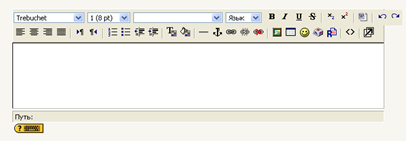
Рисунок 2.8 – Панель редактирования
Ее можно увидеть при создании (или редактировании) какого-либо учебного элемента. Она расположена над текстовым блоком и позволяет форматировать текст, создать нумерованный или маркированный список, вставить рисунок или гиперссылку, разместить таблицу и многое другое. Внешний вид иконок редактирования похож на аналогичные инструменты других текстовых редакторов, например MS Word. Поэтому, даже неопытный пользователь может легко создавать учебные материалы, согласно собственному дизайнерскому решению. Опишем назначение инструментов на панели редактирования (таблица 2.4).
Таблица 2.4 - Назначение инструментов на панели редактирования
|
| Селектор для выбора шрифта |
|
| Селектор для выбора размера шрифта |
|
| Селектор для выбора стиля текста |
|
| полужирный шрифт |
|
| курсив |
|
| подчеркивание |
|
| перечеркивание |
|
| подстрочный символ |
|
| надстрочный символ |
|
| очистка от тегов word |
|
| отменить последнее действие |
|
| вернуть последнее действие |
|
| выравнивание по левому краю |
|
| выравнивание по центру |
|
| выравнивание по правому краю |
|
| выравнивание по всей ширине страницы |
|
| направление слева-направо |
|
| направление справо-налево |
|
| нумерованный список |
|
| маркированный список |
|
| уменьшение отступа |
|
| увеличение отступа |
|
| цвет шрифта |
|
| цвет фона |
|
| горизонтальная линия |
|
| создать закладку |
|
| вставка ссылки |
|
| удаление ссылки |
|
| не допускать автосвязывания |
|
| вставить рисунок |
|
| вставить таблицу |
|
| вставить смайлик |
|
| вставить специальный символ |
|
| поиск и замена |
|
| исходный HTML-код |
|
| редактор во весь экран |
Если текст копируется и переносится из документа MS Word, то обязательно нужно выполнить операцию «очистка от тегов word». Иначе текст невозможно будет форматировать. Если Вы не обладаете знанием языка разметки HTML, то не стоит править «исходный HTML-код». Программа Moodle может автоматически связывать слова или фразы из создаваемого текста с другими учебными материалами (т.е. может создавать гиперссылки). Используйте инструмент «не допускать автосвязывания», если хотите отменить эту операцию.
2.5 Управление файлами
Для каждого курса система Moodle создает отдельный каталог, в который можно загружать файлы, сохранять созданные в системе ресурсы курса (текстовые и -страницы) и т.д.
Доступ к корневой папке курса осуществляется с главной страницы данного курса. Для этого в блоке «Управление» нужно выбрать пункт меню «Файлы».
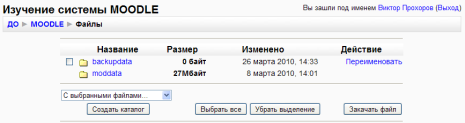
Рисунок 2.9 – Окно для работы с файлами каталога курса
Создать каталог
1. Войти в каталог, в котором планируется создать новый каталог (подкаталог).
2. Нажать кнопку «Создать каталог».
3. Ввести имя каталога.
Переименовать каталог, файл
1. Для соответствующего каталога (файла) выбрать действие «Переименовать»
2. Ввести новое имя каталога (файла).
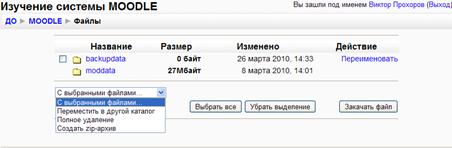
Рисунок 2.10 – Выбор операции для работы с файлами
Удалить каталоги, файлы
1. Рядом с именем удаляемых каталогов и файлов поставить галочку
2. В списке «С выбранными файлами» выделить «Полное удаление».
3. Подтвердить удаление.
Переместить каталог, файл в другой каталог
1. Рядом с именем перемещаемого каталога, файла поставить галочку
2. В списке «С выбранными файлами» выделить «Переместить в другой каталог».
3. Войти в нужный каталог.
4. Нажать кнопку «Переместить сюда».
Закачать файл
1. Войти в каталог, в который предполагается сохранить файл.
2. Нажать кнопку «Закачать файл».
3. С помощью кнопки «Обзор» открыть окно файлового менеджера и выбрать нужный файл.
4. Нажать кнопку «Отправить».
Распаковать архив
1. Поместить архив в каталог, в котором предполагается его распаковать.
2. Для файла-архива выбрать действие «Распаковать».
3. Нажать «ОК».
Создание архива
1. Отметить галочкой файлы, подлежащие архивации.
2. В списке «С выбранными файлами» выделить «Создать zip архив».
3. Ввести имя архива и подтвердить создание.
2.6 Создание электронного учебного курса в MoodleСоздадим курс, иллюстрирующий основные возможности Moodle по созданию курса и его управлению.
Пусть это будет курс Схемотехника (цифровая). Предположим, что администратор системы создал новый обучающий курс «Схемотехника (цифровая)» и предоставил вам права преподавателя на данный курс. Подключитесь к системе дистанционного обучения и зайдите на свой дистанционный учебный курс.
2.6.1 Создание категории курсаУчебный курс представляет собой набор учебно-методических материалов, оформленных специальным образом в виде объектов сервера дистанционного обучения. Учебный курс соответствует одному предмету. Если количество электронных курсов не велико, то все имеющиеся курсы можно размещать в одной общей категории. Но на практике количество электронных курсов, которые размещаются на одном сервере, может быть достаточно большим. В этом случае рекомендуется размещать электронные курсы по категориям. Например, курсы могут быть размещены в разных категориях, которые соответствуют факультетам, кафедрам и др. Каждая категория может содержать подкатегории, например, по специальностям на кафедрах. Таким образом, каждый курс займет определенное место при отображении в общем списке и пользователям системы будет проще его найти.
Для удобства ориентации в большом количестве создаваемых курсов, в Moodle предусмотрена структуризация их по категориям и подкатегориям. Поэтому при создании курса следует указать, к какой категории (подкатегории) будет относиться данный курс, если подходящей категории не существует — создать ее.
Вы должны войти в Moodle как Администратор.
1. В блоке Администрирование выберите пункт меню «Курсы — Добавить/редактировать курсы».
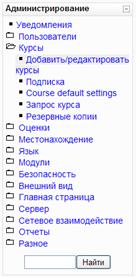
Рисунок 2.11 – В блоке Администрирование выбран пункт меню «Курсы — Добавить/редактировать курсы»
Похожие работы
... тестирования; модель должна иметь привлекательный вид Однако главной задачей проектирования было создание модели коммуникативного класса для проведения дистанционного обучения, имеющую правильный педагогический дизайн и основанную на современных информационных технологиях. 1.2 Средство разработки модели В настоящее время информационные технологии внедряются во всё новые и новые области ...
... , что абсолютное большинство людей способны эффективно обучаться электронным способом, естественно при условии наличия адекватного учебного контента (содержания курсов). Разработка системы дистанционного обучения для НИПК даст ощутимый экономический и социальный эффект в деятельности организации. Эффективность в общем виде рассматривается как основная характеристика функционирования системы ...
... (текстовый или HTML). Этот параметр позволит продублировать ваши входящие сообщения на ваш электронный почтовый ящик, если вы не подключены к системе дистанционного обучения. 2.3.3.2 Форумы Форумы в системе дистанционного обучения MOODLE предоставляют возможность преподавателям задавать темы для обсуждения или участники самостоятельно создают темы, и каждый участник курса может участвовать в ...
... широкий спектр возможностей для построения тестов различного рода. Для эффективного использования этих возможностей следует детально остановиться на исследовании возможностей и особенностей проектирования, создания и использования компьютерного тестирования в системе дистанционного обучения Moodle. 2. Анализ особенностей проектирования компьютерных тестов в системе дистанционного обучения ...
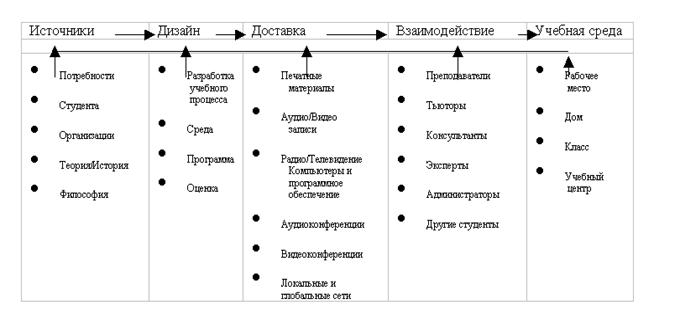
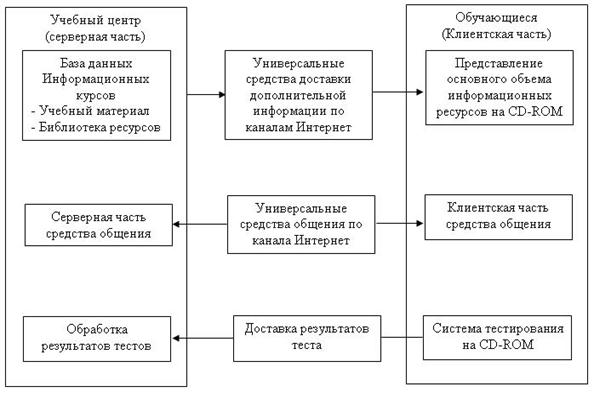
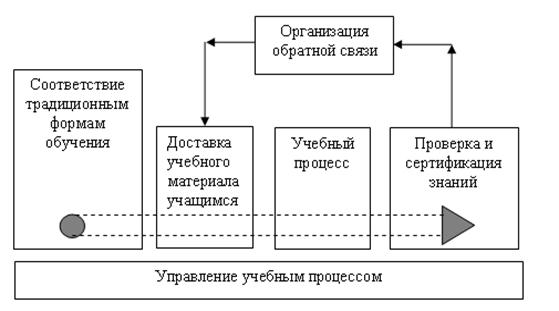
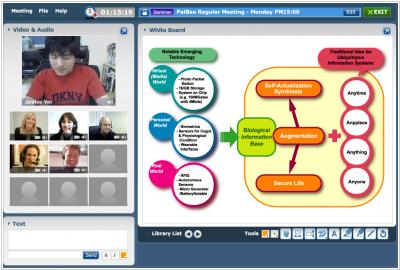
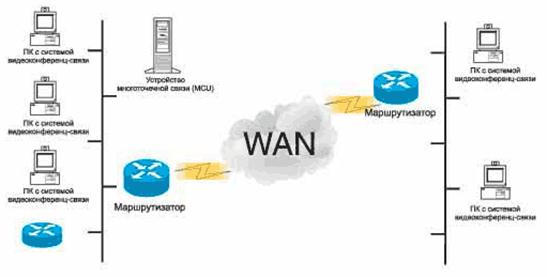
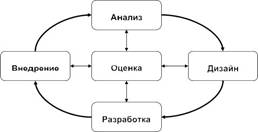
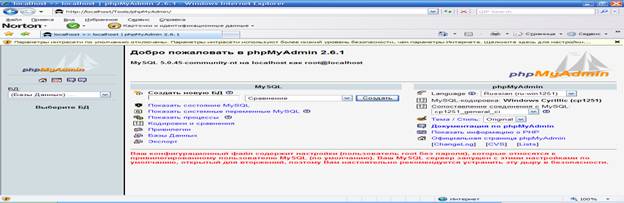

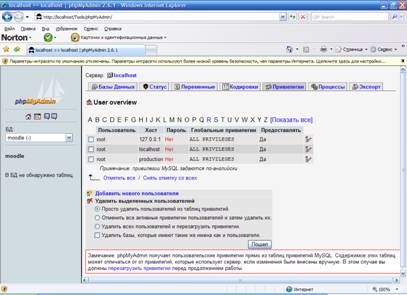
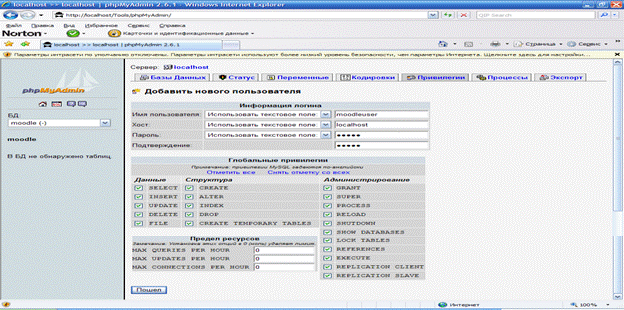
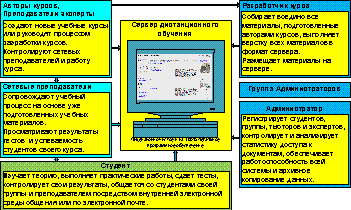
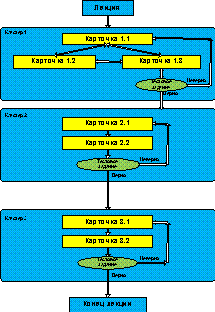
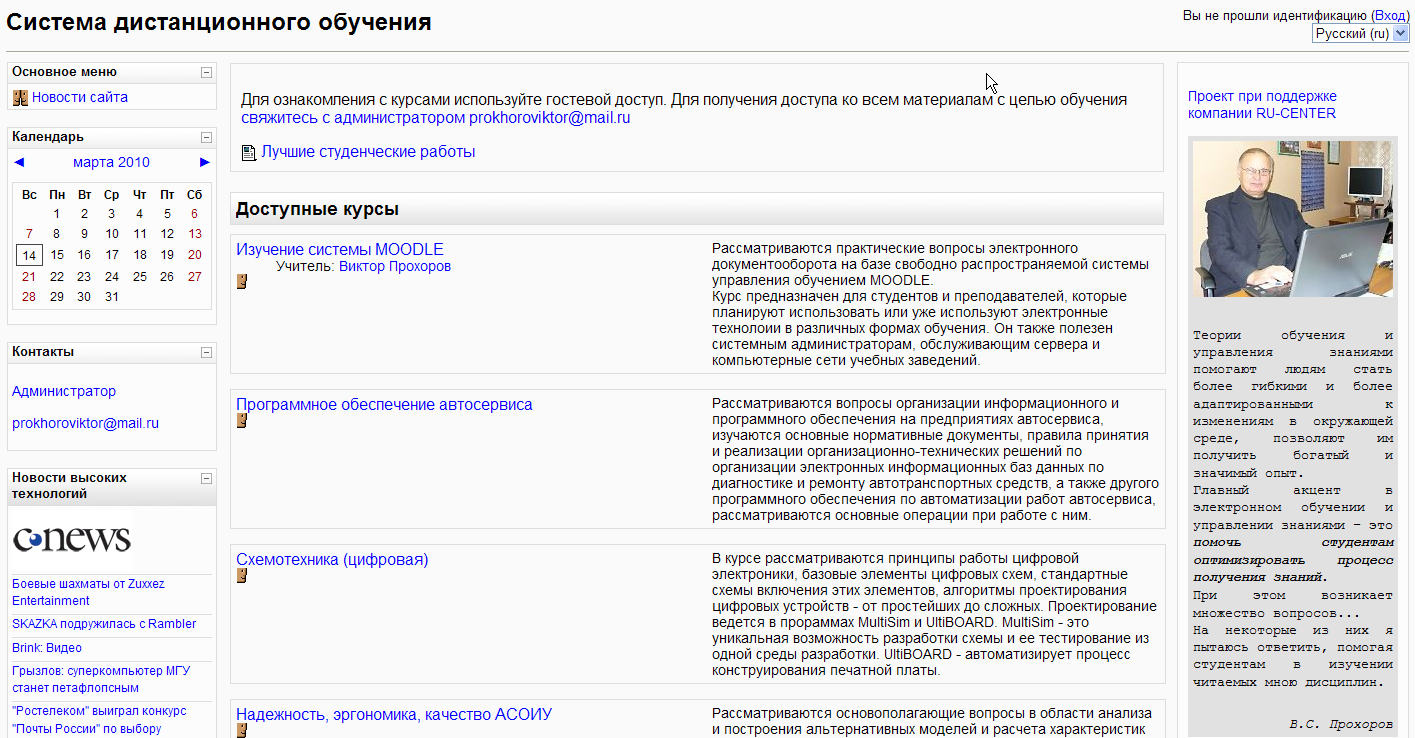
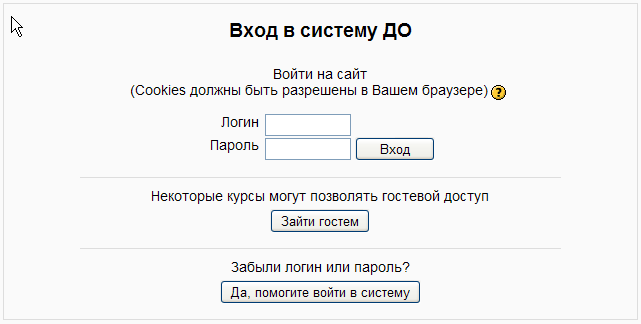
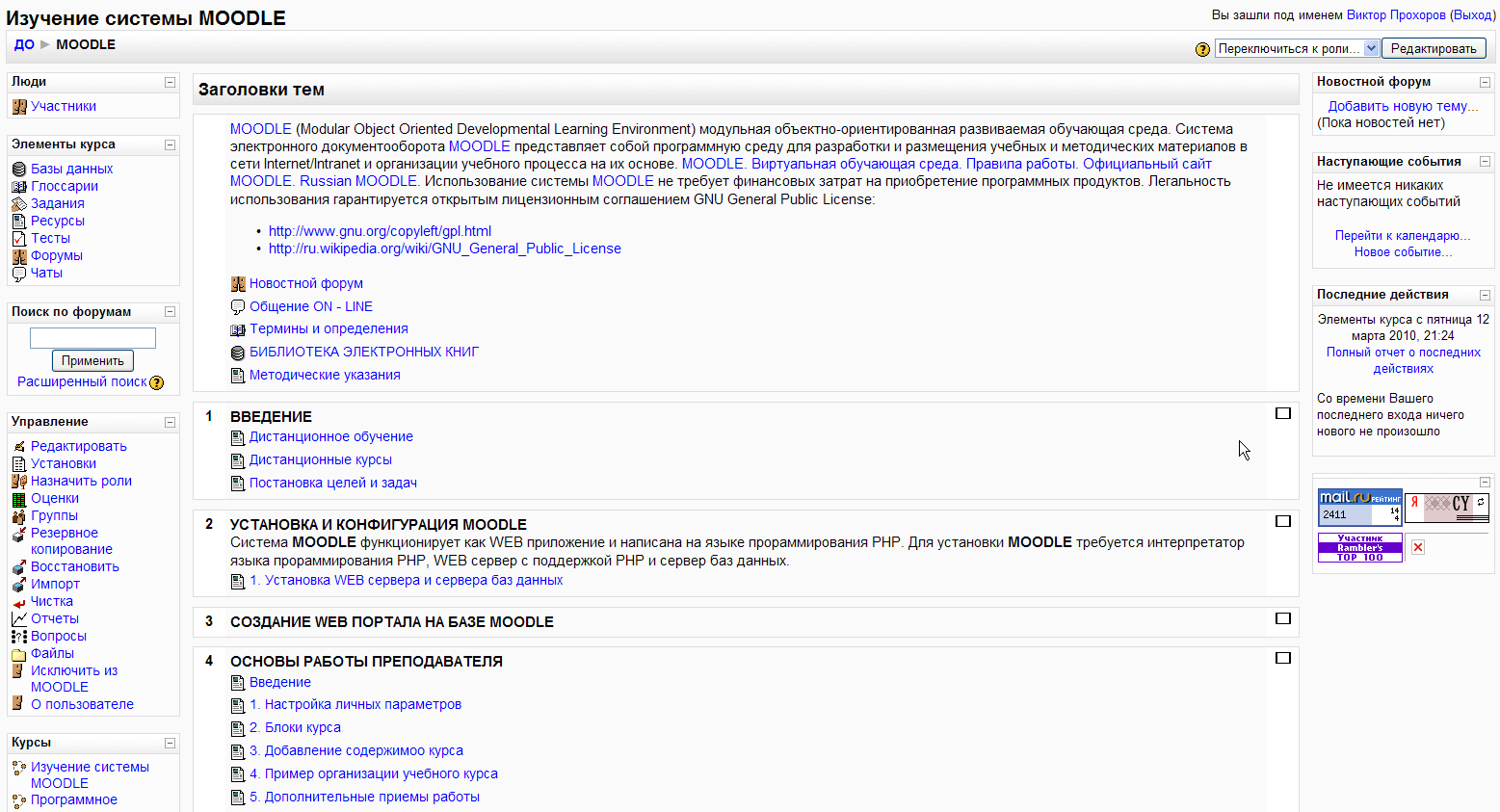
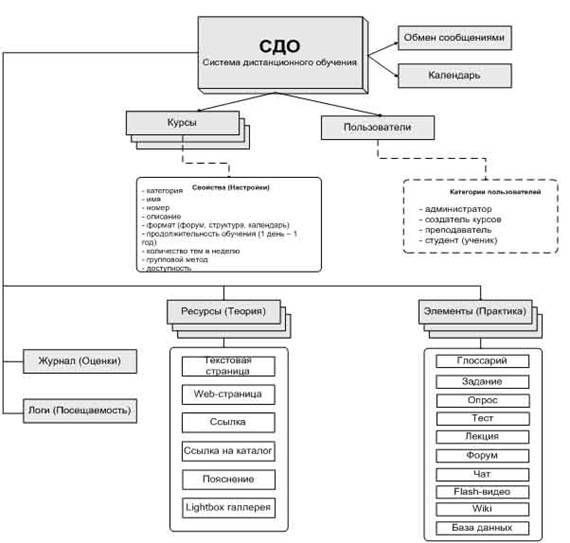
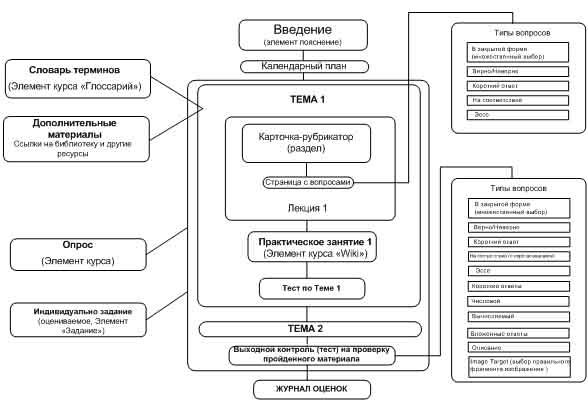
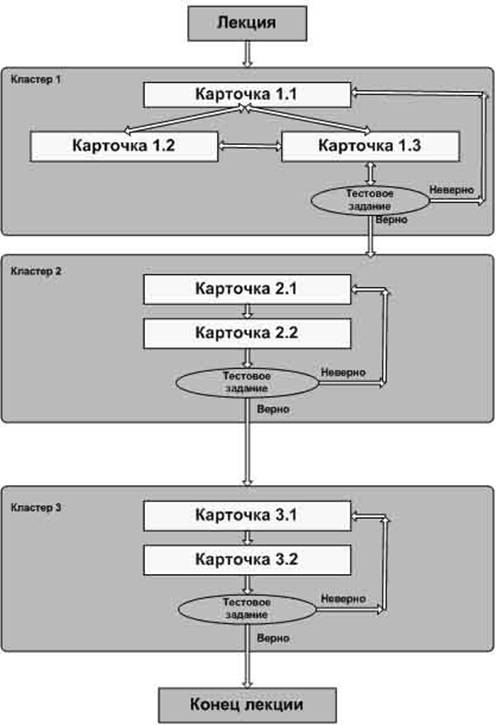

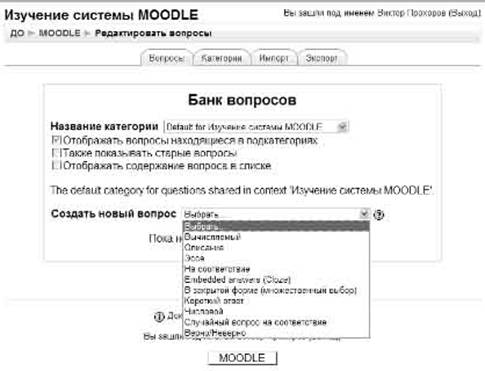
0 комментариев